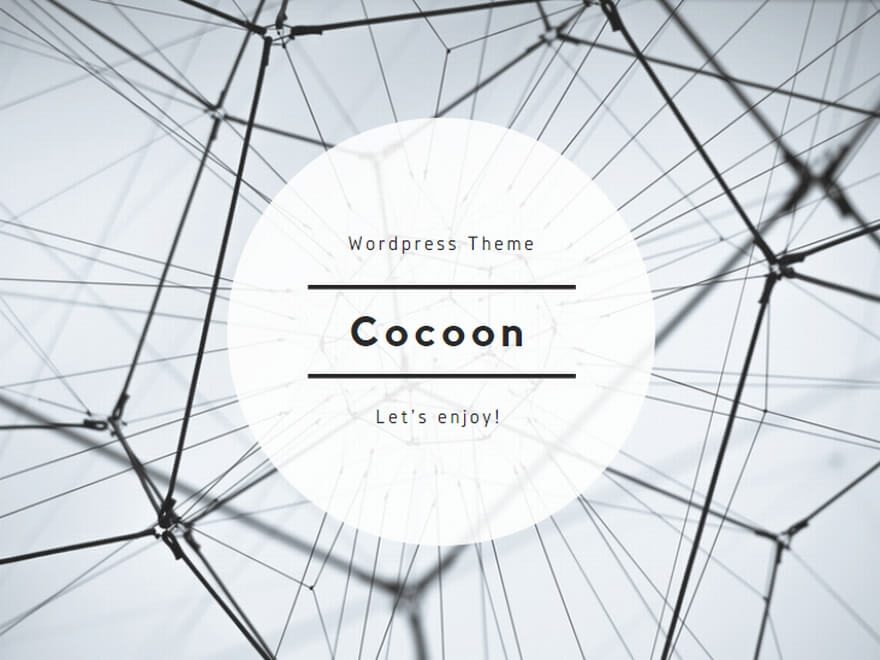音声コントロール(その3)
音声コントロールは、声でタップできるところには、番号(項目名)が表示されますが、任意で入れたアプリなどは、番号(や項目名)を表示しない場合があります。
グリッド表示でタップすることもできますが、毎回使うアプリだと、1回でタップしたいですよね。そんな時に使える方法です。
表示されないところをタップする方法
Google Chrome ウェブブラウザのアイコンをタップして、ブックマークをタップしよう思います。「番号表示」・・・あれ?ブックマークに番号が表示されません。
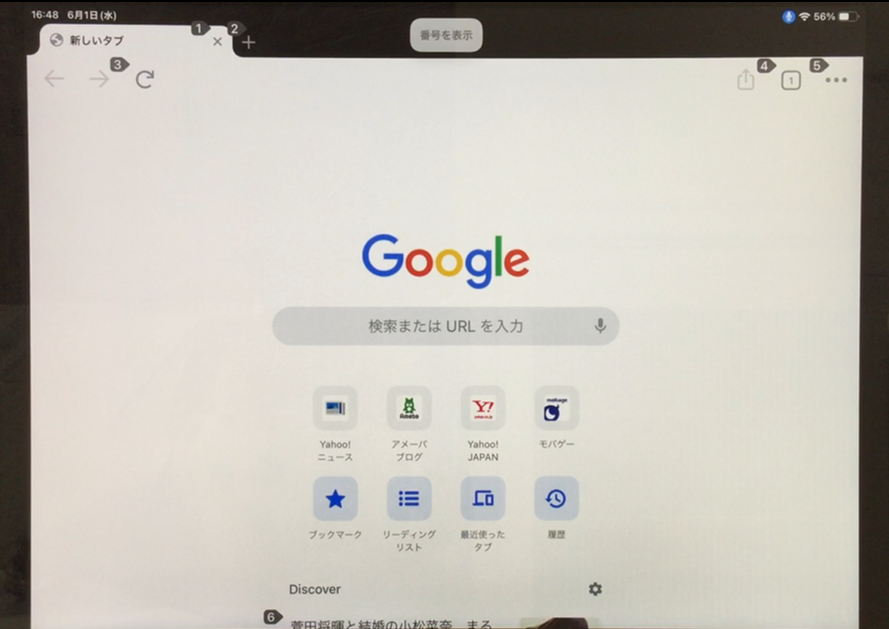
グリッド表示を毎回使うのも面倒だし。アイコンがあるのに右上の…をタップしないとダメかなー?!
※「番号表示」で番号が表示されないところは、項目名を読み上げてもタップできません。
<設定方法>
まず、タップする位置にシールなどで印をつけておきます。
[設定] ⇒ [アクセシビリティ] ⇒ [音声コントロール]
⇒ [コマンドをカスタマイズ] ⇒ [新規コマンドを作成](1回設定をすると[カスタム]⇒[新規コマンドを作成])
新規コマンドの画面
[語句]に読み上げる言葉(今回は「ブックマーク」と入力しました)
[アクション] ⇒ [カスタムジェスチャを実行]にジェスチャ(印をつけた位置をタップ)を保存。
[App]で使うアプリを選びます。(これを選択しないと、すべての画面で語句を読み上げたとき、登録したジェスチャが実行されます。複数の画面で同じ位置をタップするときなどは、Appを指定しません)
右上の[保存]をタップして完了です。
説明動画はこちら⇒
登録されたコマンドをためしてみて、位置がずれていたり、タップが弱かったりして反応しないときは、[コマンドをカスタマイズ] ⇒ [カスタム] ⇒ 先ほど登録した[ブックマーク] ⇒ 右上の[編集]をタップして、アクションを再設定してください。(保存を忘れないように。)
表示されないところをタップする方法(Youtubeアプリ)
Youtubeアプリで動画を選ぶと、自動で再生されますが、「全画面」や「全画面表示を終了」、動画を「一時停止」したい時に、番号が表示されません。
そこで、タップできないところをタップする方法です。
「全画面」をタップできるように設定してみましょう
まず、タップする全画面のマークの位置に印をつけます。
ホーム画面に戻り、
[設定] ⇒ [アクセシビリティ] ⇒[音声コントロール] ⇒ [コマンドをカスタマイズ] ⇒ [新規コマンドを作成]
※ 2回目からは、[カスタム]をタップして、[新規コマンドを作成]
新規コマンドの画面で、
[語句]に、読み上げる語句を入れます。(ここでは、「ぜんがめん」と入れました)
※4文字以上にしないと、保存できません。
[アクション]をタップし、[カスタムジェスチャを実行]をタップ。再生中は、全画面のマークが出てきませんので、再生中の画面を一度タップする必要があります。新規ジェスチャ画面で、先ほど印をつけたところをタップ。少し間を開けて、もう一度印をタップ、そして、右上の[保存]をタップします。
新規コマンド画面に戻り、[App]をタップします。この場合、Youtubeにチェックを入れ新規コマンドまで戻ります。右上の保存をタップして設定終了です。
※他のアプリでも、このアクションを使う場合は、[App]にチェックをいれません。
説明動画はこちら⇒
画面上に、再生のマークが出ているときは、「番号表示」というと、全画面のマークにも番号が表示されるので、その番号を読み上げましょう。
いかがでしたか?
うまくいかなかったときは、[カスタム]画面で、設定したコマンドをタップして、右上の[編集]をタップして、もう一度、カスタムジェスチャを登録しなおしてみてください。保存を忘れずに!
全画面で再生中の動画を一旦停止する方法(Youtubeアプリ)
新規コマンドの画面に
[語句]:「一旦停止」
[アクション] ⇒ [カスタムジェスチャを実行] ジェスチャは、iPadの中央を、間を開けて2回タップして保存。
[App]:Youtube
を設定して、「一旦停止」と読み上げる。
説明動画はこちら⇒
一旦停止の後、再生・全画面を終了する方法(Youtubeアプリ)
上の方法で、一旦停止すると、画面に再生のマークも「番号表示」の番号も表示されません。この時に再生マークを表示させる方法です。
(再生マークが表示されているときは、「番号表示」でOKです。)
新規コマンドの画面に
[語句]:「表示する」
[アクション] ⇒ [カスタムジェスチャを実行] ジェスチャは、iPadの中央を、1回タップして保存
[App]:Youtube
を設定して、「表示する」と読み上げる。
動画を再生するときは、「表示する」で再生マークを表示させ、「番号表示」で、再生マークに表示された番号を読み上げます。
全画面を終了するときは、「表示する」で再生マークを表示させ、「番号表示」で、再生マークに表示された番号を読み上げます。
説明動画はこちら⇒
《作成したコマンドの削除》
削除するコマンドを[カスタム]から選択してタップし、右上の[編集] ⇒ [コマンドを削除] ⇒ [コマンドを削除]で、削除されます。